Firefox Hakkında:config ile Nasıl Özelleştirilir
Yayınlanan: 2016-02-24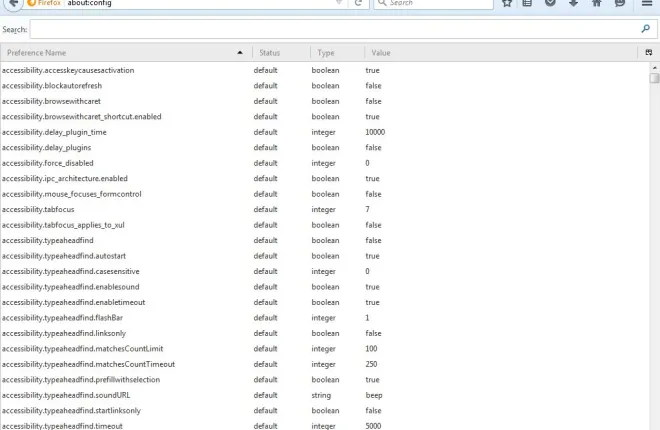
Firefox, esnekliği nedeniyle en iyi tarayıcılardan biridir. Tarayıcıyı yalnızca çeşitli uzantılarla özelleştirmekle kalmaz, kullanıcılar onu about:config ile daha fazla yapılandırabilir. Hakkında: yapılandırma seçenekleri, tarayıcının ana menülerinden seçebileceğiniz bir şey değildir, ancak Firefox'u bunlarla özelleştirmek kolaydır.
İlk önce about:config sayfasını açın. Açmak için tarayıcının adres çubuğuna about:config yazın ve Return tuşuna basın. Bu, gelişmiş ayarların değiştirilmesinin garantinizi geçersiz kılabileceğini belirten bir sayfa açmalıdır. Aşağıdaki gibi about:config dosyasını açmak için Dikkatli olacağım, söz veriyorum düğmesine basın.

Hakkında:config, kapsamlı bir ayar yelpazesi içerir. Arama kutusuna anahtar kelimeler girerek bunlar arasında arama yapabilirsiniz. Orada kesin bir ayar girerek onu bulacaksınız.
Tüm Sayfa Sekmelerini Kapattıktan Sonra Firefox'u Açık Tutun
Öncelikle, son sekmeyi kapattığınızda Firefox'un kapandığını unutmayın. Ancak, tarayıcıyı tüm sekmeleri kapattıktan sonra bile açık kalacak şekilde yapılandırabilirsiniz.
about:config sayfasının üst kısmındaki arama kutusuna browser.tabs.closeWindowWithLastTab yazın. Bu, aşağıdaki resimde gösterilen ayarı bulmalıdır.

true olarak ayarlanmıştır ve değerini false olarak ayarlayabilirsiniz. Yanlış olarak değiştirmek için ayara çift tıklayın. Ardından tüm açık sayfa sekmelerinizi kapatın, tarayıcı açık kalacaktır.
Yeni Sekme Sayfasındaki Sütun ve Satır Sayısını Ayarlayın
Firefox'un Yeni Sekme sayfası, satırlar ve sütunlarla düzenlenmiş bir sayfa küçük resimleri ızgarası içerir. about:config ile Yeni Sekme sayfasındaki küçük resimlerin sayısını genişletebilir veya azaltabilirsiniz.
Yeni Sekme sayfasındaki satır sayısını ayarlamak için arama kutusuna browser.newtabpage.rows yazın. Bu, doğrudan aşağıda gösterilen satır ayarını bulacaktır. Muhtemelen üç değeri olacaktır, ancak bunu ayara çift tıklayarak ayarlayabilirsiniz. Tamsayı değerini girin penceresine başka bir sayı girin ve ayarı değiştirmek için Tamam'a basın.

Şimdi Yeni Sekme sayfanızı tekrar açın. about:config ayarını yaptığınız satır sayısını içermelidir. Örneğin, altı girin ve Yeni Sekme sayfasında aşağıdaki gibi altı satır olacaktır.

Ayrıca o sayfadaki sütun sayısını da ayarlayabilirsiniz. Arama kutusuna browser.newtabpage.columns yazın ve ayarı bulmak için Enter'a basın. Ardından browser.newtabpage.columns ayarına çift tıklayın ve Tamsayı Değerini Girin penceresine alternatif bir sayı girin. Pencereyi kapatmak için OK düğmesine basın.

Yeni Sekme sayfanız, girdiğiniz sütun sayısına sahip olacaktır. Yeni Sekme sayfasındaki tüm sütunları görmek için Ctrl + – kısayol tuşuyla sayfayı uzaklaştırmanız gerekebileceğini unutmayın.
Tarayıcıya Sekme Önizlemeleri Ekle
Windows, pencereleri değiştirebileceğiniz bir Alt + Tab değiştiriciye sahiptir. Ayrıca Firefox'ta benzer açık sekme önizlemelerini herhangi bir ekstra uzantı olmadan etkinleştirebilirsiniz. Bunun yerine, Firefox'ta açık sayfa sekmesi önizlemelerini önizlemek için Ctrl + Tab tuşlarına basın.
Sekme önizlemelerini etkinleştirmek için arama kutusuna browser.ctrlTab.previews yazın. Bu, aşağıdaki çekimdeki seçeneği bulacaktır. Değerini true olarak değiştirmek için bu ayara çift tıklayın.
Ardından Firefox'ta birkaç sayfa sekmesi açın. Yeni sekme önizlemelerinizi aşağıda gösterildiği gibi açmak için Ctrl + Tab tuşlarına basın. Sayfalar arasında geçiş yapmak için Ctrl tuşunu basılı tutun ve Sekme tuşuna basın.


Yeni Sekmede Bir Arama Sayfası Açın
Firefox'un arama kutusuna bir anahtar kelime girdiğinizde, arama sayfasını seçilen sekmede açar. Ancak bunu, tarayıcının bunun yerine arama sayfasını yeni bir sekmede açması için ayarlayabilirsiniz.
Burada bulunacak ayar browser.search.openintab'dır . Bu seçeneği, about:config arama kutusuna girerek hemen hemen aynı şekilde bulabilirsiniz. Bu, doğrudan aşağıdaki resimdeki gibi bulmalıdır.

Ayar şu anda false olarak ayarlanmıştır. True olarak değiştirmek için çift tıklayın. Şimdi bir sekme seçin ve aramak için Firefox arama kutusuna bir anahtar kelime girin. Arama sayfası yeni bir sekmede açılacaktır.
Önerilen URL Sayısını Ayarlayın
Firefox'un adres çubuğuna bir URL girmeye başladığınızda, 12 siteye kadar içeren bir açılır liste açılır. Bu açılır listede yer alan sitelerin sayısını, üzerinde daha fazla veya daha az web sitesi sayfası olacak şekilde ayarlayabilirsiniz.
Bunun için ayarlanacak about:config ayarı browser.urlbar.maxRichResults şeklindedir. Bu yüzden bulmak için bu ayarı arama kutusuna girin. Varsayılan değerinin 12 olduğunu unutmayın.
Tamsayı değeri girin penceresini açmak için ayara çift tıklayın. Açılır listeye dahil etmek için alternatif sayıda site girebilirsiniz. Bu pencereyi kapatmak için Tamam'a bastıktan sonra adres çubuğuna bir URL girin. Açılır liste şimdi aşağıdaki gibi alternatif sayıda site içerecektir.

Kayan Sekmeleri Kaldır
Firefox'ta çok sayıda sekme açtığınızda, sekme çubuğunda bunlar arasında gezinmek için bir kaydırma düğmesi bulacaksınız. Ancak, bu kaydırma düğmesini about:config ile sekme çubuğundan kaldırabilirsiniz. Bir kaydırma düğmesine sahip olmak yerine, sekme genişliği, hepsi çubuğa sığacak şekilde küçülür.
browser.tabs.tabMinWidth seçeneğini ayarlayarak kaydırma düğmesini kaldırın. Bu ayarı, daha önce olduğu gibi about:config arama kutusuyla bulun. Değerinin muhtemelen 200 olduğunu göreceksiniz.
Şimdi tamsayı değeri penceresini açmak için browser.tabs.tabMinWidth'e çift tıklayın. Metin kutusuna 0 girin ve pencereyi kapatmak için Tamam'a basın.
Yeni sayfa sekmeleri açmak için sekme çubuğundaki + düğmesine basın. Tırnakların genişlikleri, aşağıdaki resimde gösterildiği gibi kademeli olarak küçülür. Bu, kaydırma düğmesini de çubuktan kaldırır.

Sayfa Kaynağını Harici Düzenleyicide Açın
HTML sayfa kaynağını, herhangi bir sayfada sağ tıklayıp Sayfa Kaynağını Görüntüle öğesini seçerek görüntüleyebilirsiniz . Bu, HTML kaynağını bir Firefox sekmesinde açar. Ancak bunu, kaynak kodun Not Defteri gibi harici bir düzenleyici penceresinde açılması için ayarlayabilirsiniz.
İlk olarak, arama kutusuyla about:config içinde view_source.editor.external öğesini bulun. Değerini true olarak değiştirmek için bu ayara çift tıklayın.
Ardından about: config'de view_source.editor.path seçeneğini bulun. Aşağıdaki gibi Dize değerini düzenle penceresini açmak için ayara çift tıklayın. Orada harici düzenleyicinin yolunu girmeniz gerekecek. Kaynak kodunu Not Defteri ile açmak için C:\Windows\Notepad.exe girin .

Firefox tarayıcısını yeniden başlatın. Ardından bir web sitesi sayfası açın, sağ tıklayın ve Sayfa Kaynağını Görüntüle öğesini seçin. Kaynak kodu Not Defteri'nde veya aşağıdaki gibi Dize değerini düzenle penceresine girdiğiniz harici düzenleyicide açılacaktır.

Bunlar, Firefox'u özelleştirmek için en iyi ayarlardan birkaçıdır. Bazıları, Mozilla'nın Firefox'un birincil menülerine eklemesi gereken çok kullanışlı tarayıcı seçenekleridir. Tarayıcıyı about:config ile daha da özelleştirmek için, sekmelerinde çeşitli ayarları içeren Configuration Mania uzantısına göz atın.
